Fl教程:如何编写代码让矩形在其中心点不断旋转
来源:网络收集 点击: 时间:2024-06-05点击开始菜单程序文件夹里的FL软件,即打开FL软件,如下图所示。
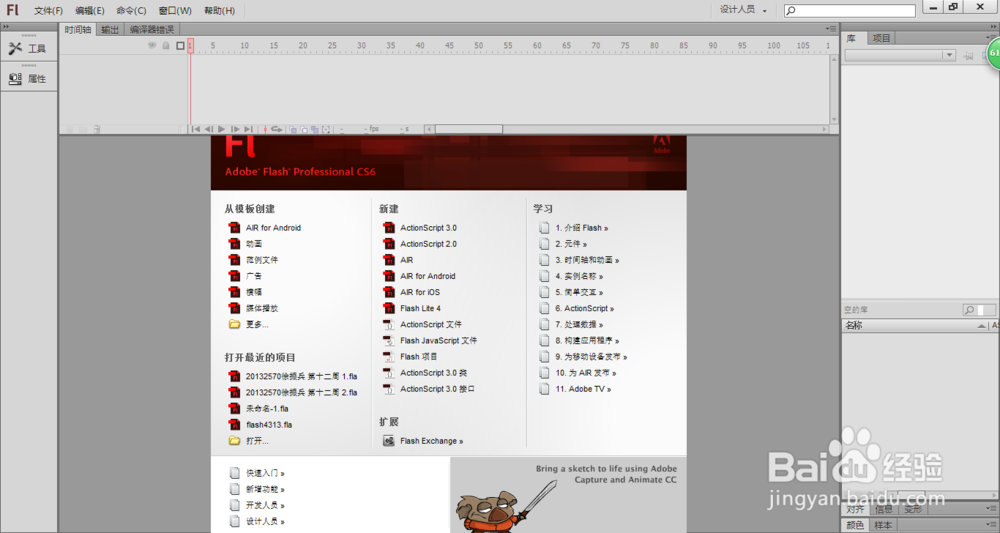 2/7
2/7按下ctrl+N组合键或执行菜单栏中的文件新建命令打开【新建文档】对话框,在【常规】选项卡下选择ActionScript 2.0,单击确定按钮,即创建一个文档,如下图所示。
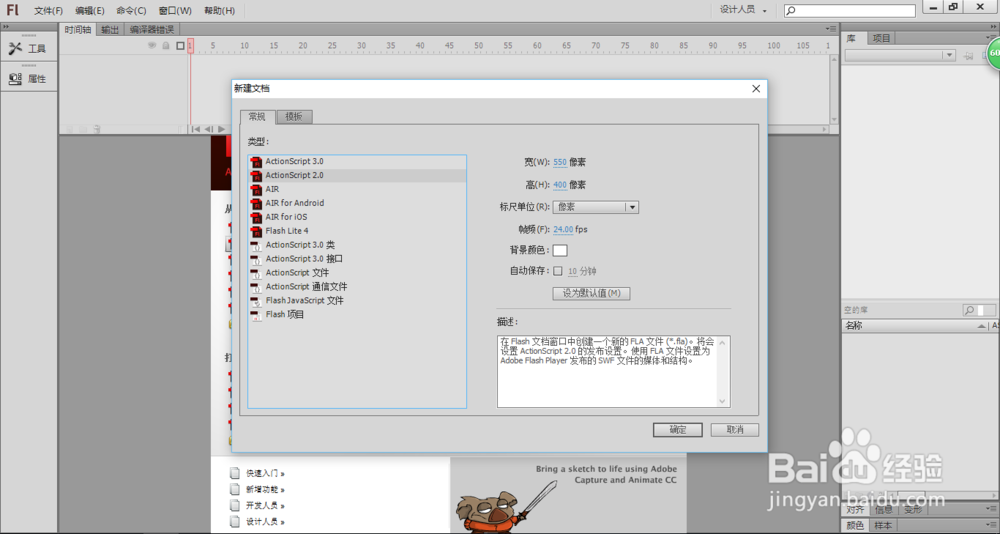
 3/7
3/7双击工具箱中的【矩形工具】按钮,设置描边和背景色分别为无、蓝色,在舞台上绘制矩形,如下图所示。
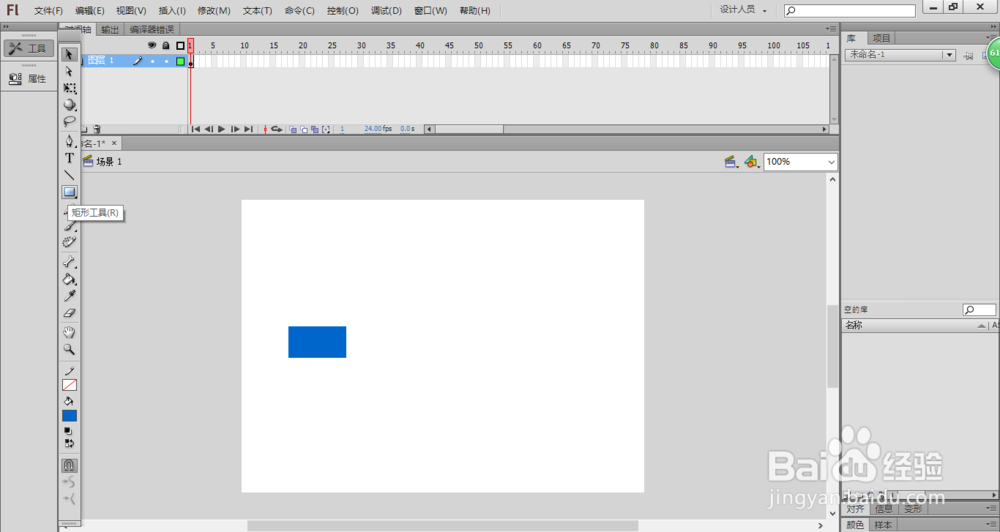 4/7
4/7右击该矩形,在弹出的快捷菜单中选择【转换为元件】选项,如下图所示。
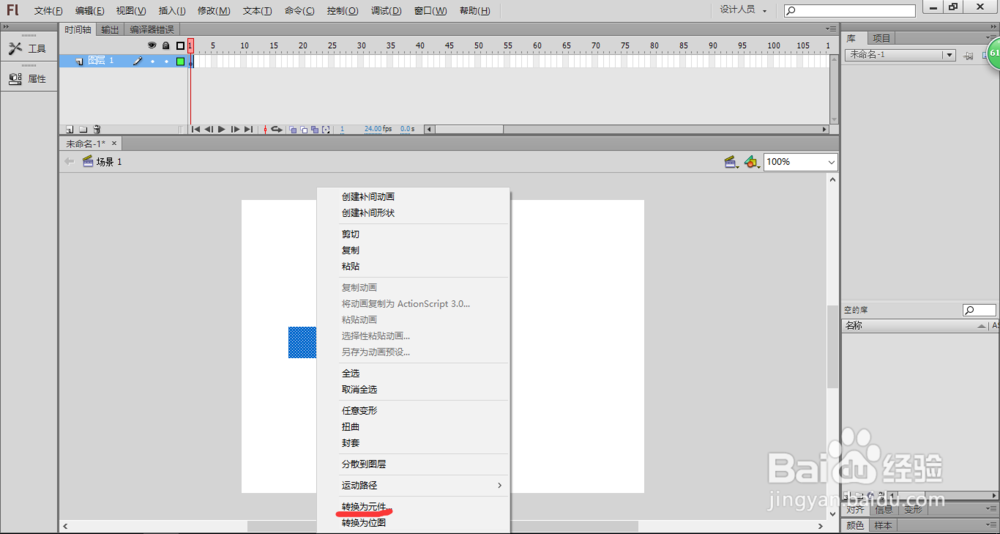 5/7
5/7在弹出的【转换为元件】对话框中,更改名称为矩形,选择元件类型为【影片剪辑】,更改对齐为正中,单击【确定】按钮,如下图所示。
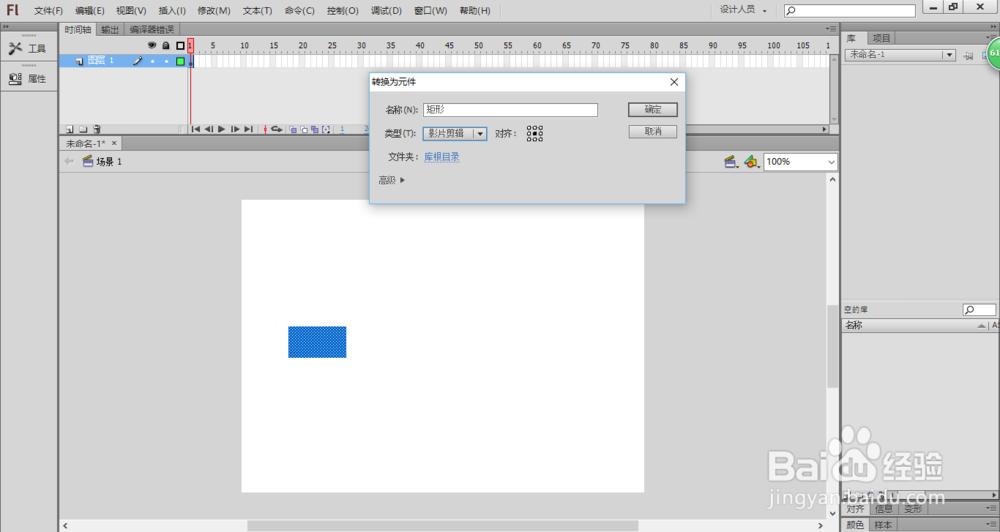
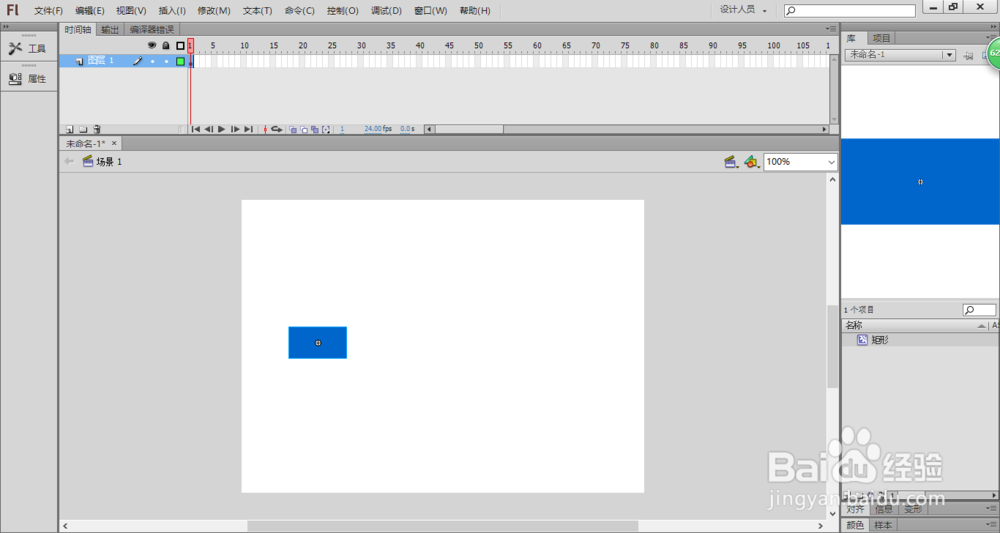 6/7
6/7选择元件1按钮元件,按住F9键打开【动作】代码框,输入onClipEvent (enterFrame) { this._r0tation+=1;},如下图所示。
【基本语法】
onClipEvent(参数)
{命令}
onClipEvent用于剪辑元件上
参数:
1.load:当调用该影片剪辑时触发命令。
2.unload:当删除影片剪辑时触发命令。
3.enterFrame:进入帧后影片剪辑不断地触发命令。
4.mouseUp:当松开鼠标按钮的时侯触发命令。
5.mouseDown:当鼠标抬起或按下的时候触发命令。
6.mouseMove:当鼠标滑过的时候触发命令。
7._rotation属性:0 到 180 的值表示顺时针方向的旋转;从 0 到 -180 的值表示逆时针方向的旋转。对于此范围之外的值,可以通过加上或减去 360 获得该范围内的值。
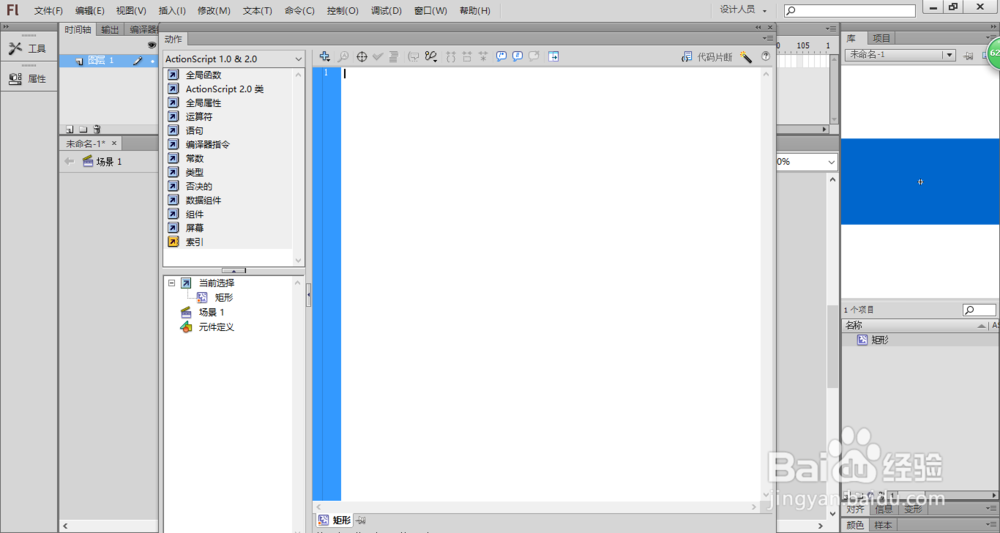
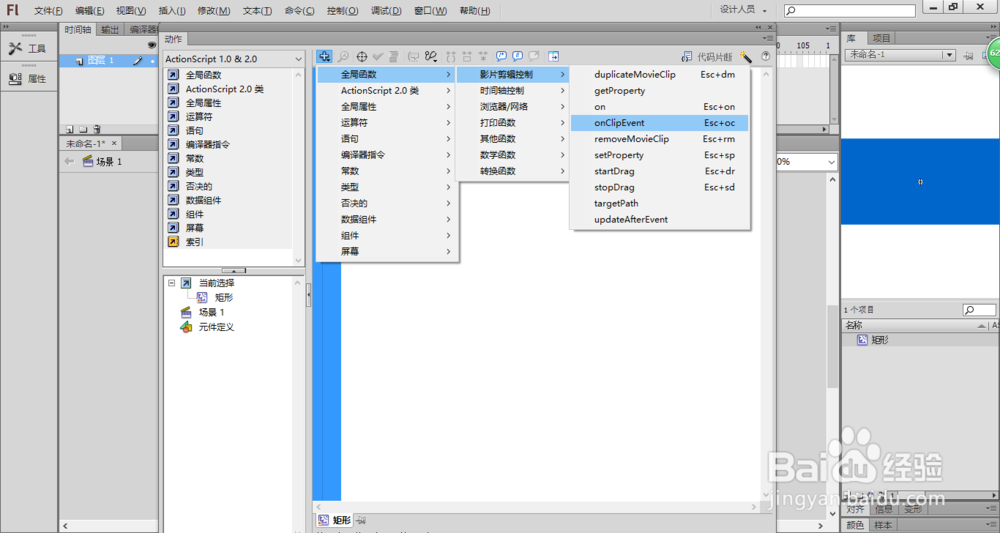
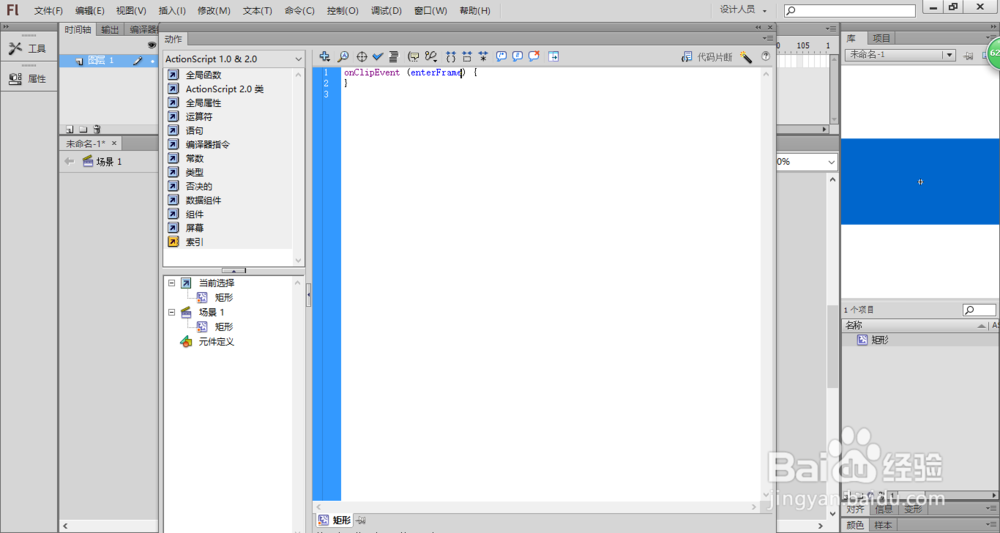
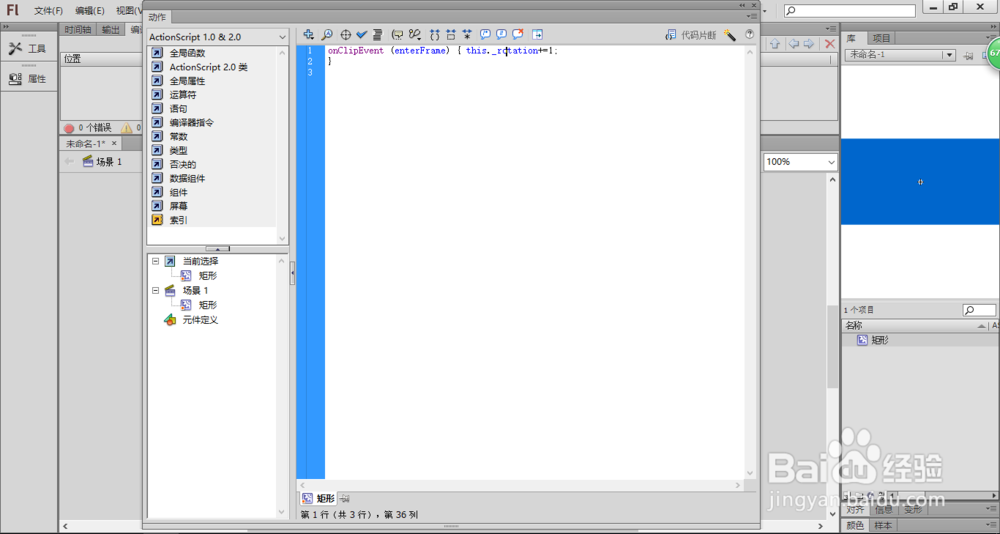 7/7
7/7按住Alt+Enter组合键打开影片,如下图所示。
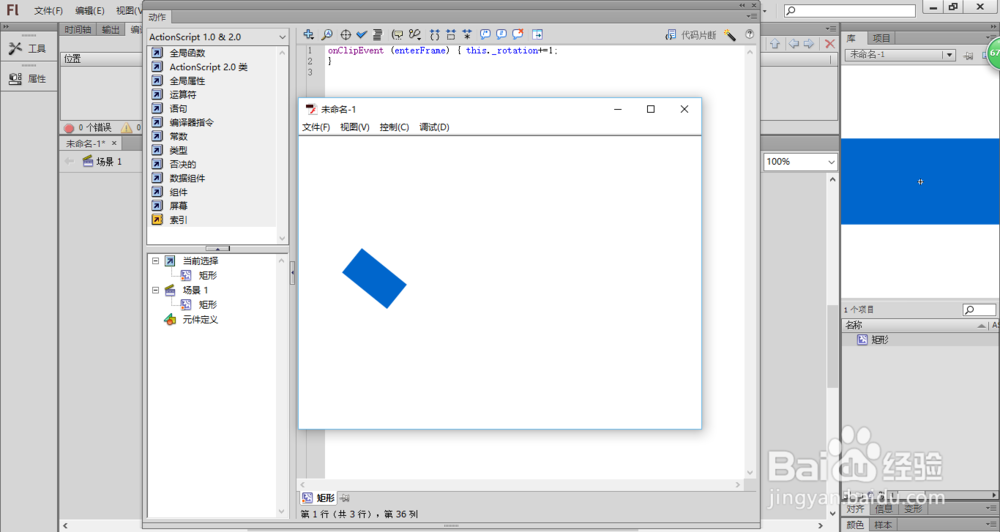

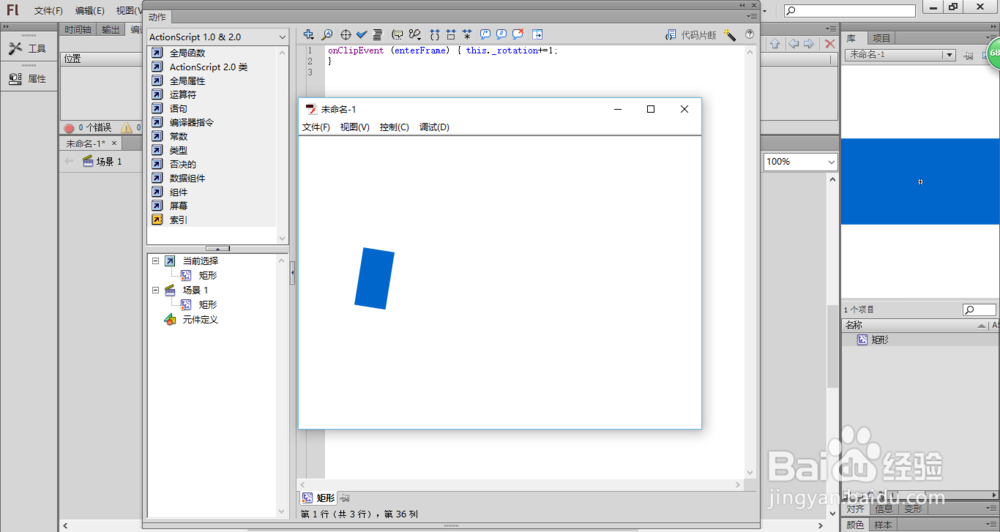
版权声明:
1、本文系转载,版权归原作者所有,旨在传递信息,不代表看本站的观点和立场。
2、本站仅提供信息发布平台,不承担相关法律责任。
3、若侵犯您的版权或隐私,请联系本站管理员删除。
4、文章链接:http://www.1haoku.cn/art_880552.html
 订阅
订阅